Google Chrome je jedním z nejpopulárnějších webových prohlížečů dostupných pro mobilní zařízení a stolní počítače - ale to, co vidíte, rozhodně není vše, co získáte. Chcete-li základní prohlížeč, Chrome to nabízí, ale můžete jej rozšířit a upravit podle svých potřeb. Jedním ze způsobů, jak toho dosáhnout, je povolení příznaků Chrome.
Toto jsou skrytá nastavení a funkce, které můžete povolit ke změně fungování prohlížeče Chrome. K tomu není třeba instalovat nic navíc, protože k těmto příznakům lze přistupovat z tajné nabídky pomocí adresního řádku.
Zde jsou některé z nejlepších příznaků prohlížeče Chrome, které můžete použít ke zlepšení vašeho prohlížení, a také úvodní informace o tom, jak je povolit.
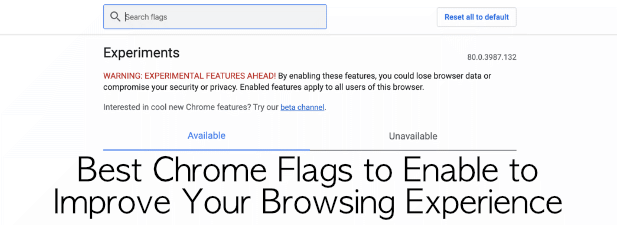
Co jsou Vlajky Chrome a proč je mám aktivovat?
Jak jsme již zmínili, Chrome má skrytou nabídku se stovkami různých nastavení a funkcí, které můžete povolit, zakázat nebo změnit a změnit tak, jak Chrome funguje. Tyto příznaky se nazývají příznaky Chrome - některé z těchto příznaků jsou funkce a nastavení, které jsou nové a experimentální, zatímco jiné jsou nastavení pod kapotou, která jsou uchována skrytá. uživatelé, kteří vědí, kde hledat, k nim mají přístup zadáním chrome: // flagsdo adresního řádku. Funguje to ve verzích Chrome pro PC a Mac a také pro Chrome pro mobily.
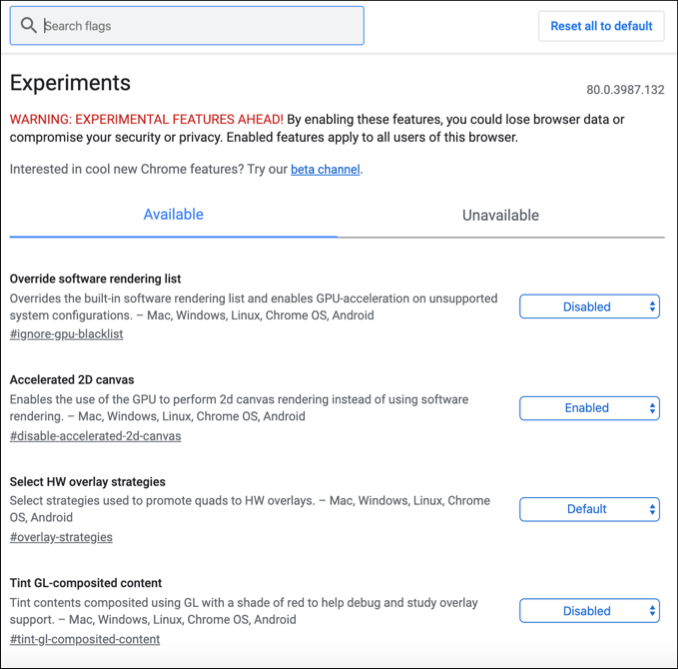
Ve většině případů povolení příznaků prohlížeče Chrome vylepší vaše procházení prohlížečem a ne úplně ho změní. . Některé z nejlepších příznaků prohlížeče Chrome, které jsou v nabídce, jsou navrženy tak, aby to vylepšily - například seskupené karty a příznaky plynulého posouvání stránky, které se budeme zabývat dále v tomto článku.
In_content_1 vše: [300 x 250] / dfp: [640 x 360]->Nemusíte používat příznaky Chrome, ale pokud ano, můžete plně využít výhod některých skrytých tajemství Chrome. Pomocí příznaků Chrome můžete také snížit využití paměti jako možný způsob, například na zastavte pád prohlížeče Chrome.
Jak povolit nebo zakázat příznaky Chrome
Je to snadný proces pro povolení nebo zakázání příznaků prohlížeče Chrome a tento proces je stejný, bez ohledu na verzi prohlížeče Chrome nebo zařízení, které používáte. Některé příznaky, ke kterým máte přístup, se však mohou lišit.
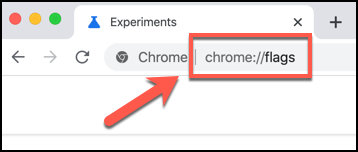
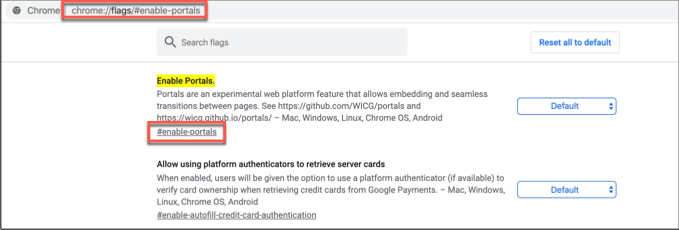
Základní příznaky budou mít možnost být Povolenonebo Zakázánoa také možnost Výchozí, pokud má příznak Chrome výchozí nastavení na místě. Existují také vlastní možnosti pro složitější příznaky.
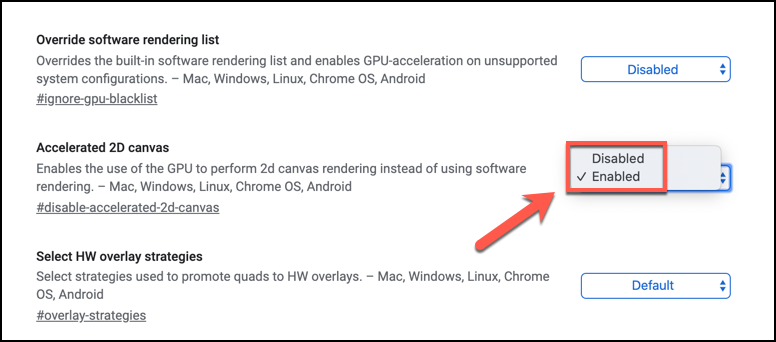
Příznaky prohlížeče Chrome budou použity automaticky, ale v mnoha případech je třeba prohlížeč restartovat, aby se zobrazil aplikováno.
Nejlepší příznaky prohlížeče Chrome, které chcete vyzkoušet
Na stránce příznaků prohlížeče Chrome jsou k dispozici stovky experimentálních vlajek, ale nejlepší jsou funkce, které pravděpodobně vytvoří jejich cesta do hlavního prohlížeče Chrome jako hlavní funkce v určitém okamžiku nebo jiném.
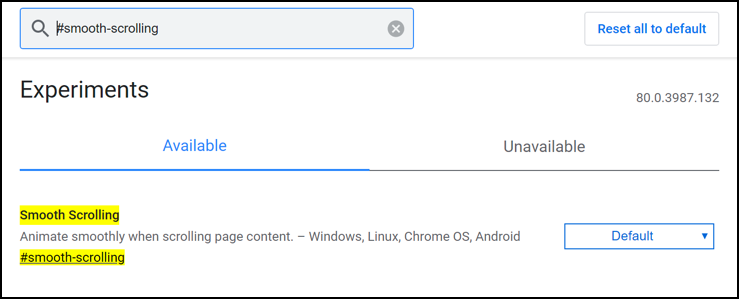
Abychom vám mohli začít, zde je deset nejlepších vlajek Chrome, které můžete vyzkoušet právě teď. Najdete je vyhledáním značky #flagv nabídce Flags Chrome.
Hladší stránky s vlajkou Smooth Scrolling Flag
Tento příznak vám pomůže Pokud na svém zařízení zjistíte, že rolování stránky je trhané nebo nepřirozené. Pokud tuto možnost povolíte, zapne se pro rolování stránek plynulejší animace. Chcete-li ji povolit, hledejte #smooth-scrolling
Povolte podporu HTTP / 3 QUIC pro rychlejší procházení
HTTP / 3 je protokol navržený společností Google. pro urychlení prohlížení internetu. S názvem QUIC, příznak # enable-quiczapne toto nastavení, ale bude fungovat pouze u webů, které byly navrženy s ohledem na QUIC.
Skrýt rozšíření Chrome Ikony s příznakem lišty nástrojů Rozšíření
Pokud se vedle adresního řádku objevuje příliš mnoho ikon rozšíření Chrome, takže uživatelské rozhraní Chrome vypadá trochu chaoticky, Google vám proto přikryl # rozšíření- toolbar-menuflag. Tím umístíte všechny ikony do jediné rozbalovací nabídky, aby se věci udržovaly uklizené.
Rychlejší stahování s příznakem paralelního stahování
Stahování v Chrome není vždy nejrychlejší, ale může pomoci příznak # enable-paralel-download. To přinutí Chrome rozdělit veškerá probíhající stahování na menší části, které se stahují současně, maximalizuje rychlost vašeho připojení a zrychluje stahování.
Zkontrolujte zabezpečení heslem pomocí hesla Leak Detekční příznak
Od jednoho měsíce do druhého se weby hacknou a hesla unikají. Pokud některá hesla uložená společností Google skončí ve veřejně uniklé databázi, jako je HaveIBeenPwned, bude vás varovat příznak # -rozpoznání úniku hesla, což usnadní použití vědět, zda jsou vaše hesla stále v bezpečí nebo pokud je potřebujete změnit.
Karty skupin Spolu s příznakem Skupiny karet
Čím více otevřených karet máte, tím těžší je poznat jeden web z druhého. Pomocí příznaku # tab-groupsmůžete seskupovat karty do různých sekcí, což vám umožní uspořádat relevantní weby společně.
Prohledávejte své otevřené karty pomocí návrhů na přepínání karet Omnibox. Nahlásit
Pro vyhledávání v otevřených kartách pomocí adresního řádku můžete použít příznak # omnibox-tab-switch-návrhy. To umožňuje tlačítku, které můžete stisknout vedle kteréhokoli zjištěného názvu karty, přepnout na tuto kartu - perfektní, pokud nemůžete najít otevřenou kartu, kterou hledáte.
Lepší zabezpečení sítě pomocí WebRTC IP Anonymizing Flag
Povolení stránek Chrome přístupu k funkcím vašeho zařízení (jako je webová kamera nebo mikrofon) může nevědomky odhalit více dat, než si uvědomujete, včetně IP adres zařízení ve vaší místní síti. Příznak # enable-webrtc-hide-local-ips-with-mdnsskryje všechny místní adresy IP, které by jinak byly vynechány.
Ztmavněte pomocí příznaku Force Dark Mode
Většina operačních systémů nyní nabízí tmavý režim, který invertuje barvy a pomáhá tak snížit namáhání očí. Chrome má tuto funkci také, ale ne každá stránka je ochotna spolupracovat. Naštěstí můžete přinutit více webů k přechodu do tmavého režimu pomocí # enable-force-darkflag.
Lepší prohlížení v prohlížeči Google Chrome

Nejlepší příznaky, které Chrome povolit, jsou navrženy tak, aby vylepšily procházení prohlížečem Chrome a ne úplně jej změnily. Tyto příznaky se však mohou změnit - většina z nich je experimentální a možná zjistíte, že jsou odebrány z Chromu nebo později začleněny do hlavního prohlížeče Chrome.
Existují i jiné způsoby, jak můžete vylepšit Chrome. Například můžete nainstalovat rozšíření Chrome rozšířit jeho funkčnost ještě více. Jaké triky používáte, abyste vylepšili Chrome? Dejte nám vědět v komentářích níže.